演示ps高光在哪里以及如何分辨图像暗调、高光、中间调
转载自:http://www.ittribalwo.com/article/2000.html
内容提要:通过多张不同的工具、命令截图来告之PS高光在哪里,以及如何分辨一幅图像的高光、中间调、暗调阴影区域。
一些刚接触到Photoshop软件的朋友,根据一些案例练习时,对于一些专业术语有时会不明就里。高光、暗调、中间调,这些是否经常听说?如何确定高光在哪里,暗调部分又在哪里?
其实关于ps高光在哪里、PS暗调等等,在Photoshop中很多选项、命令里面都有高光、暗调的说法。
不妨和笔者一起看看这些截图,就会明白的确ps高光在哪里的答案并不唯一。
ps高光在哪里之一:减淡、加深工具,选项栏都提供有阴影、中间调、高光供选择。
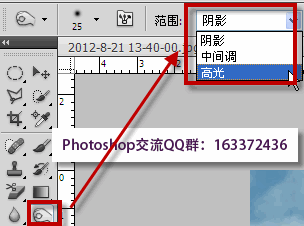
ps高光在哪里之二:执行“图像——调整——阴影/高光”命令,可以单独调整暗调、高光。
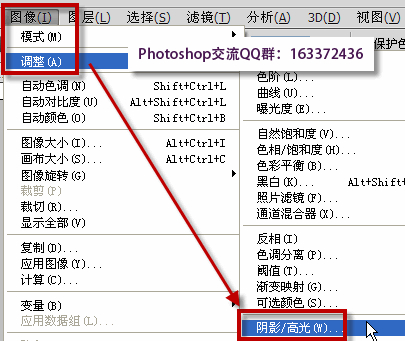
ps高光在哪里之三:色彩平衡中色调平衡选项:阴影、中间调、高光。
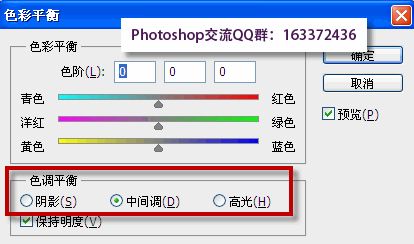
ps高光在哪里之四:曲线命令,这是很常用的一个命令。最下面的点是最暗阴影,最上面的点是最亮高光。
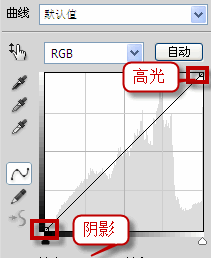
看了这些截图,细心的笔者是否会接着考虑,当我们拿到一幅图像,如果确定图像中哪些地方是暗调,哪些地方是中间调,哪些地方属于高光呢?
如下左图,是一幅彩色的建筑大楼外景。大片的白云、大楼的白色墙面这些都是高光区域。建筑中的窗户、绿树是暗调区域,其余的部分更多的是中间调。

如果你对一幅彩色图像的暗调、中间调、高光区域从视觉上拿捏不准,可以将图像去色、直方图等工具命令来确定图像的三大区域,最白的地方就是高光部分,较黑的部分是暗调,其余是中间调。

